
Sisällysluettelo:
- Kirjoittaja John Day [email protected].
- Public 2024-01-30 08:59.
- Viimeksi muokattu 2025-01-23 14:41.



Tinkercad -projektit »
Dronin lentäminen voi olla hauskaa, mutta entä sinun suunnittelemasi dronin lentäminen?
Tätä projektia varten teen droonimallin kaltaisen dronin, mutta voit vapaasti antaa luovuutesi virrata ja suunnitella hämähäkin, dinosauruksen, tuolin tai mitä tahansa muuta.
Oman droonin suunnittelu voi olla melko vaikeaa ja saattaa kestää pari painettua kehystä, ennen kuin kaikki toimii ja sopii (voit käyttää juotosrautaa korjaamaan pienet virheet). Suosittelen lämpimästi koottamaan droonisi CAD -ohjelmassasi ennen tulostusta virheiden tarkistamiseksi (roottorien sijaan voit käyttää samaa sädettä sisältävää levyä mahdollisten törmäysten tarkistamiseen).
Tarvikkeet:
Luettelo materiaaleista:
- Lennonohjain (droonin aivot)
- Neljä harjatonta moottoria (kaksi myötäpäivään, kaksi vastapäivään)
- Neljä potkuria
- Elektroninen nopeudensäädin (ESC)
- RC -vastaanotin ja -lähetin
- Akku
- Nylon M3 -ruuvit, mutterit ja välikappaleet
- Joustavat nauhat ja teippi
- Valinnaisesti: GPS, kamera, luotain tai LEDit
Tarvittavat työkalut:
- 3D tulostin
- Juotin
- Ruuvimeisselit
- pihdit
Vaihe 1: Dronin suunnittelu
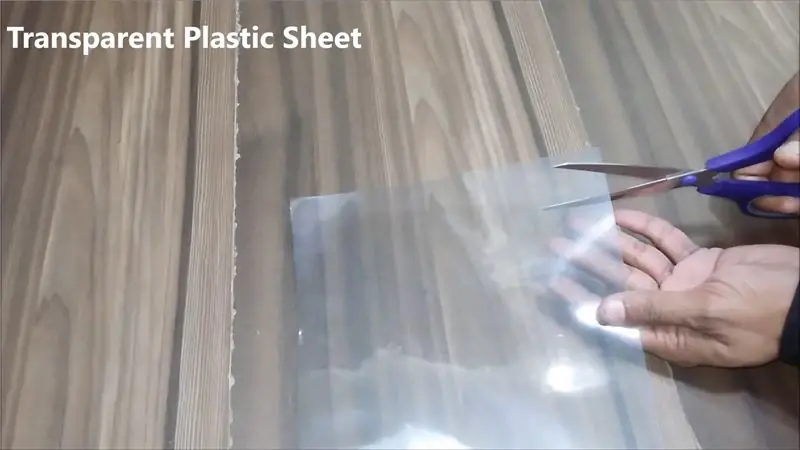


Tässä projektissa käytän Tinkercadia, mutta voit valita minkä tahansa haluamasi 3D -CAD -ohjelman, kunhan voit viedä sen 3D -tulostimeesi. Ennen aloittamista muutin rasterimitat 3D -tulostimen maksimimittoihin, jotta näen helposti, sopiiko se vai ei.
Voit suunnitella dronin haluamaasi muotoon, kunhan rakenne on riittävän vahva ja voit asentaa kaikki tarvittavat laitteet runkoon. Muista roottorin halkaisija, kun sijoitat moottoreita, jotta potkurit eivät törmää toisiinsa tai dronesi rakenteeseen.
Myös:
- Ota huomioon liittimien ja kaapeleiden sijainti, jotta sinulla on riittävästi tilaa.
- Varmista, että ruuvit sopivat (oikea halkaisija ja pituus).
- Varmista, että pääset lento -ohjaimen USB -porttiin muuttaaksesi asetuksia.
- Määritä RC -vastaanottimen ja akun (ja valinnaisesti kameran ja GPS: n) asennuspaikka.
Tätä projektia varten suunnittelen ilman läpi lentävän laskuvarjohypyn muotoisen dronin. Moottorit asennetaan käsiin ja jaloihin ja lennonohjain sijaitsee rungossa. Ensimmäinen kuva on kuvakaappaus Tinkercadista laskuvarjohyppääjän ja moottorin kiinnikkeiden suunnittelun kanssa.
Moottorin asentamiseksi runkoon tarvitsen 4 reikää ruuveille ja riittävästi tilaa kaapeleille, tarkista moottorin tekniset tiedot näiden reikien koosta ja sijainnista (toinen kuva on moottorini mitat). Lisäksi olen lisännyt ruuvien keskelle reiän moottorin akselia varten. Tiedostosta "Motor holes.stl" löydät moottorini reikien oikeat mitat. Jos haluat lisätä nämä reiät droneesi Tinkercadilla, voit vaihtaa materiaalin "reikäksi" ja siirtää sen paikkaan, johon haluat sijoittaa moottorin. Seuraavaksi valitset reikäobjektin ja objektin, johon haluat reiät, ja ryhmittelet ne yhteen (Ctrl + G).
Jotta voisin asentaa lentokoneen ohjaimen ja 4-in-1 ESC: n, jotka ovat molemmat 20x20 mm ja voidaan pinota päälle, lisäsin neljä reikää laskuvarjohyppääjän runkoon 2 cm: n etäisyydelle (keskeltä keskelle).
Seuraavaksi lisäsin joitakin reikiä hartioihin ja yläjalkoihin (3. kuva) laskutelineelle ja yläkannelle ja tulostin kehyksen (4. ja 5. kuva).
Lopuksi suunnittelin akun ja vastaanottimen kuljettavan dronin yläkannen (viimeinen kuva) ja tulostin myös tämän osan.
Olen lisännyt kehyksen (SkydiverDroneFrame.stl) ja akkutelineen (SkydiverBatteryMount.stl) stl -tiedostot tähän vaiheeseen. Jos haluat tulostaa suunnitteluni, tarkista ensin, ovatko kaikki reiät asetuksillesi sopivia.
Vaihe 2: Kokoonpano




Ensin juotin kaikki moottorit ESC: hen. Molempien myötäpäivään (CW) kuuluvien moottoreiden tulee olla vastakkain ja molempien vastapäivään (CCW) (katso ensimmäinen kuva). Seuraavaksi asennat ESC: n ja moottorit runkoon. Jos yksi moottoreista pyörii väärään suuntaan, voit vaihtaa kaksi johtoa tai muuttaa asetuksia (jos ESC tukee niitä). Kun tarkistat moottorin suunnan, tee tämä ilman potkuria!
ESC toimii Dshot600: lla ja voi muuttaa moottorin suuntaa asetusten kautta. Tätä varten sinun on ensin liitettävä ESC lennonohjaimeen ja liitettävä ohjain tietokoneeseen USB -liitännän kautta. Seuraavaksi käynnistät BLHeliSuiten ja painat 'Read Setup' (3. kuva). Katkaisu- ja tarkistuspainikkeiden välillä voit valita moottorin ESC: n napsauttamalla sitä hiiren kakkospainikkeella ja muuttaa moottorin suuntaa asetuksissa. Kun olet muuttanut jotain, sinun on napsautettava Kirjoitusasetukset -painiketta, jotta tekemäsi muutokset voidaan turvata.
Tarkista lennonohjaimen tekniset tiedot löytääksesi kaikki ohjaimen portit ja liitännät. Neljäs kuva esittää käyttämäni Hakrc mini f4 -lento -ohjaimen liitännät. Koska en käytä kameraa tai GPS: ää, tarvitsin vain kytkeä vastaanottimen (FlySky IBUS) ja ESC: n lennonjohtoon.
Kolme viimeistä kuvaa osoittavat, että drone on täysin koottu ylä-, ala- ja sivukulmasta.
Vaihe 3: Betaflight




Betaflight on ohjelma, jonka avulla voit muuttaa lennonohjaimen asetuksia ja päivittää laiteohjelmiston. Betaflightin sijaan voit käyttää myös inav- tai cleanflight -tekniikkaa.
Portit -välilehdessä voit määrittää droonisi porttien kokoonpanon. Tärkeintä tällä välilehdellä on Serial Rx: n ottaminen käyttöön vastaanottimessasi. Hakrc f4 mini -määritysten mukaan (katso 4. kuva edellinen vaihe) IBUS on kytketty RX6: een, mikä tarkoittaa, että minun pitäisi ottaa käyttöön Serial Rx UART6: lle.
Konfigurointi -välilehdellä voit muuttaa dronin asetuksia. Tärkeitä tarkistettavia parametreja ovat:
- Sekoitustiedosto (moottorien lukumäärä, moottorien sijainti ja moottorin suunnat)
- Vastaanotin (valittu protokolla, kuten IBUS tai SBUS)
- Muut ominaisuudet (jos lisäsit ominaisuuksia, kuten LED, luotain, esim.)
- ESC/moottoriominaisuudet (valitse oikea ESC -protokolla)
- GPS (ota käyttöön, jos käytät GPS: ää)
PID -asetukset -välilehden avulla voit pohjimmiltaan muuttaa dronin käyttäytymisen tikun tuloksi. Suurempi suhteellinen vahvistus antaa aggressiivisemman vastauksen, joka voi johtaa ylitykseen. Suurempi integraalivahvistus tekee siitä vakaamman ja vähentää tuulen tai siirtyneen CG: n vaikutusta, mutta voi hidastaa ja hidastaa reagointia. Johdannaisvahvistus vaimentaa kaikki liikkeet, mutta on herkkä gyroskoopin melulle ja voi aiheuttaa moottorien kuumenemisen ja palavan.
Vaihe 4: Paranna

Onnittelut droonistasi.
Nyt voit aloittaa PID -asetusten säätämisen Betaflightissa, jotta se lentää sujuvammin, lisätä ominaisuuksia, kuten LED -valoja ja GPS: ää, tai tehdä joitain muutoksia kehykseen parantaaksesi sitä.
Voit myös yrittää suunnitella ja tulostaa omat roottorisi, mutta tämä on melko vaikeaa.
Tähän vaiheeseen lisätään SketchUpissa tehdyn ensimmäisen droonin lopullinen suunnittelu (monien kokeilujen jälkeen). Se on melko kevyt (noin 25 grammaa vain rungolle) ja sopii jopa 6 tuuman potkureihin. Lisäksi voit helposti laajentaa laskutelineitä napsauttamalla joitain vaihteita ja voit kiinnittää siihen pienen kameran (edelleen työstettävä) -edistyminen).
Suositeltava:
Alexa Ääniohjattu Raspberry Pi Drone IoT: llä ja AWS: llä: 6 vaihetta (kuvilla)

Alexa Ääniohjattu Raspberry Pi Drone IoT: llä ja AWS: llä: Hei! Nimeni on Armaan. Olen 13-vuotias Massachusettsin poika. Tämä opetusohjelma näyttää, kuten voit päätellä otsikosta, kuinka rakentaa Raspberry Pi Drone. Tämä prototyyppi osoittaa, kuinka dronit kehittyvät ja kuinka suuri rooli niillä voi olla
Vedenalainen kaukosäädin drone: 10 vaihetta (kuvilla)

Vedenalainen kaukosäädin Drone: Päätin rakentaa tämän ROV: n vedenalaisen maailman tutkimiseen ja ihailuun, koska siellä ei ole paljon kustannustehokkaita vedenalaisia droneja. Vaikka se vie paljon aikaa, tutkimusta ja autodidaktisuutta, se on hauska projekti
HYBRID DRONE: 7 vaihetta (kuvilla)

HYBRID DRONE: Nelikopteripohjaisten miehittämättömien vedenalaisten ja ilma-alusten suunnittelu ja kehittäminen. Ajoneuvon elektroniikkapainekotelo on suunniteltu ja valmistettu akryylimateriaalista, joka kestää ilmakehän paineen ilmassa ja
Kuinka tehdä drone Arduino UNO: n avulla - Tee nelikopteri mikrokontrollerilla: 8 vaihetta (kuvilla)

Kuinka tehdä drone Arduino UNO: n avulla | Tee nelikopteri mikrokontrollerin avulla: Johdanto Vieraile Youtube -kanavallani Drone on erittäin kallis gadget (tuote) ostettavaksi. Tässä viestissä keskustelen siitä, miten saan sen halvalla ?? Ja kuinka voit tehdä omasi näin halvalla … No Intiassa kaikki materiaalit (moottorit, ESC
DIY Plant Inspection Gardening Drone (taitettava trikopteri budjetissa): 20 vaihetta (kuvilla)

DIY Plant Inspection Gardening Drone (Folding Tricopter on a Budget): Viikonloppumatkallamme on mukava pieni puutarha, jossa on paljon hedelmiä ja vihanneksia, mutta joskus on vain vaikeaa pysyä kasvien muutoksessa. He tarvitsevat jatkuvaa valvontaa ja ovat erittäin alttiita säälle, infektioille, vikoille jne … Minä
